新しいタブとウィンドウを開く
Google Chrome で新しいウィンドウを開いたり、同じウィンドウの中で別のタブを開いたりする方法について解説します。
(Last modified: )
新しいタブを開く
Chrome では同じウィンドウ内で複数のタブを開いてそれぞれ別々の Web ページを表示することができます。新しいタブを開くには現在開いている一番右のタブの右側にある「+」をクリックしてください。

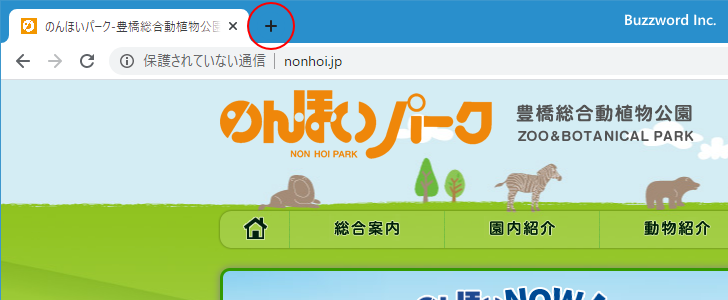
新しいタブが開きます。
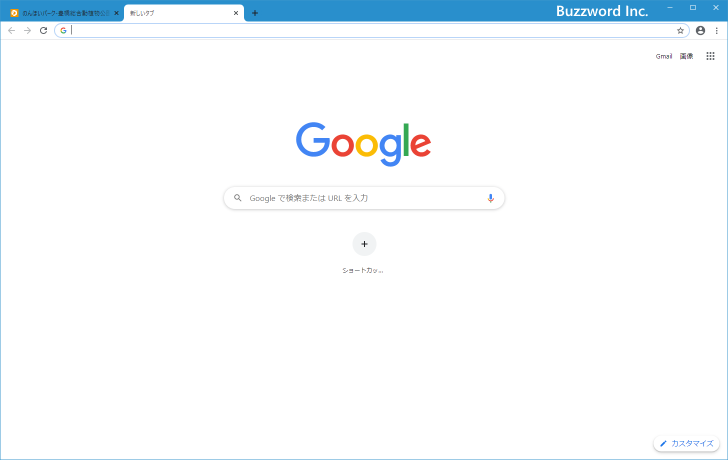
新しいタブには最初のタブとは別の Web ページを表示できます。その為、複数のタブを開いておきそれぞれ別の Web サイトを表示しておけば、タブを切り替えるだけでブラウザに表示するページを切り替えることができます。
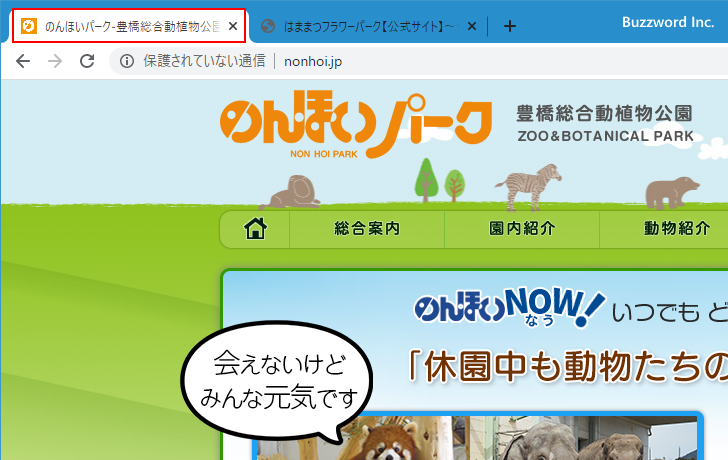
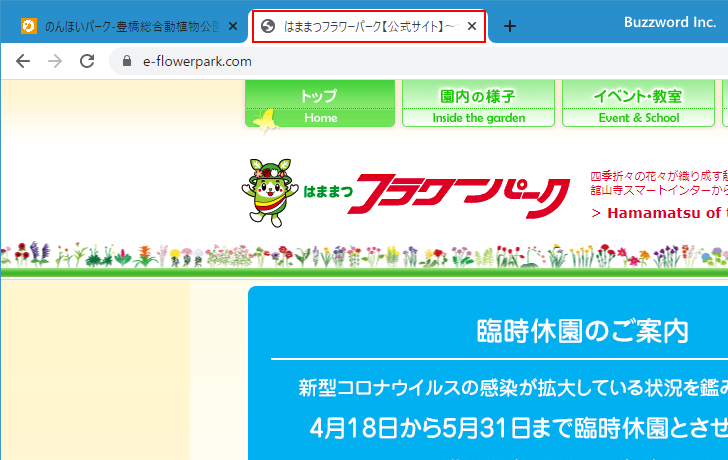
タブは 3 つ以上でも開くことができます。

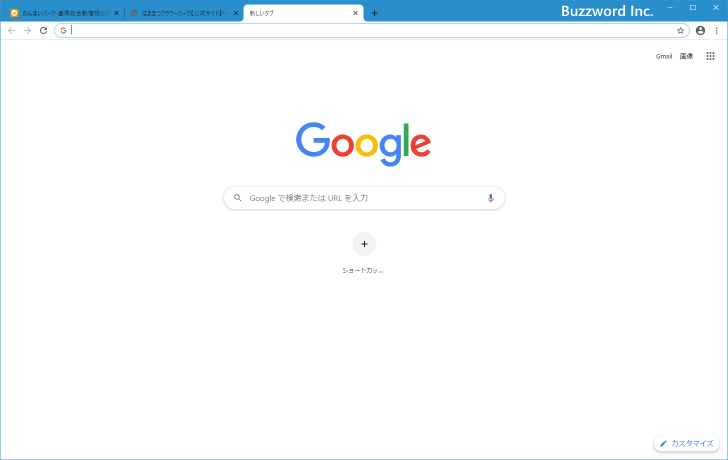
開いているタブを閉じるには、対象のタブのところに表示されてる「×」をクリックしてください。タブが閉じます。
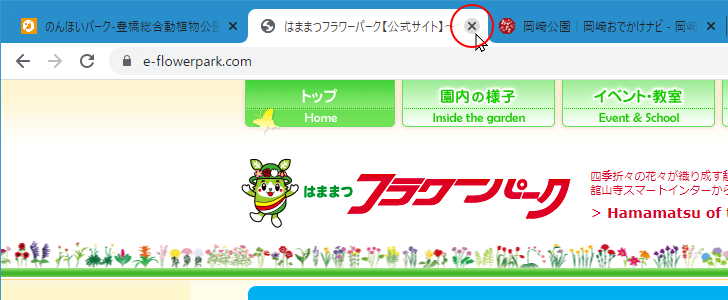
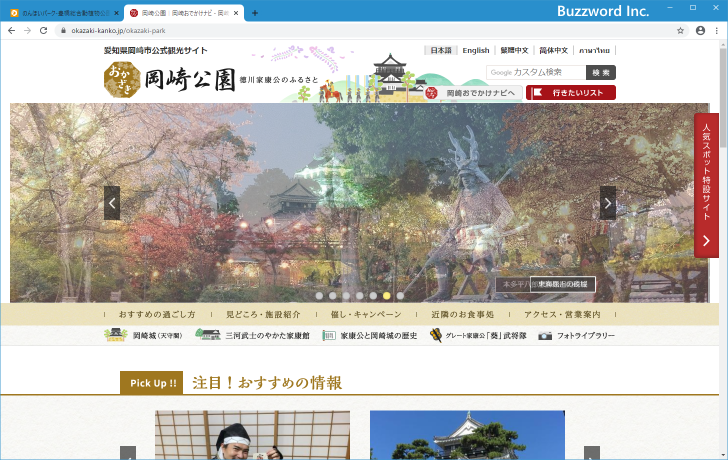
Chrome で新しいタブを開くショートカットは [Ctrl] + [t]、現在表示しているタブを閉じるショートカットは [Ctrl] + [w] です。
タブを複製して新しいタブとして開く
「+」をクリックして新しいタブを開いたとき、そのタブでは最初に決まったページが表示されます。
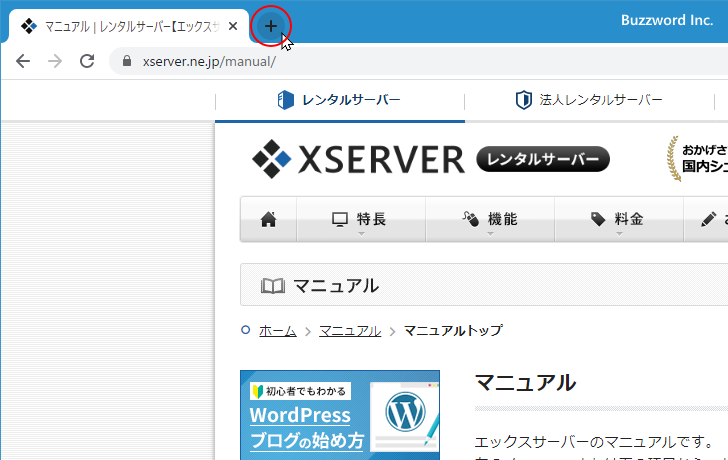
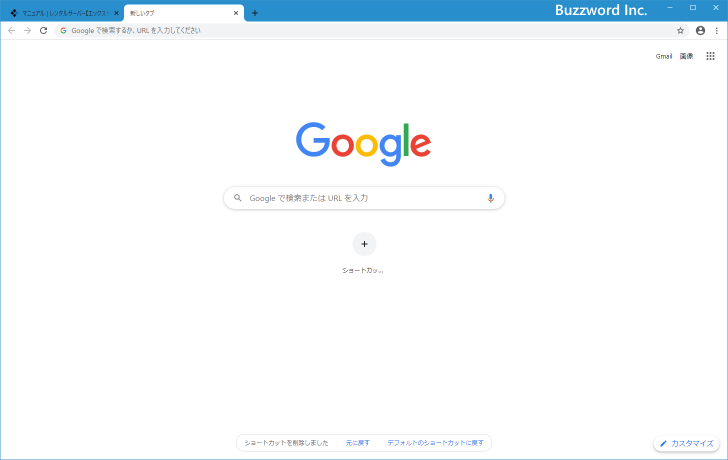
新しいタブを開くときに、現在既に開いているタブに表示されているページと同じページを開くように表示することができます。これをタブを複製すると呼びます。タブを複製するには、複製したいタブで右クリックをしてください。
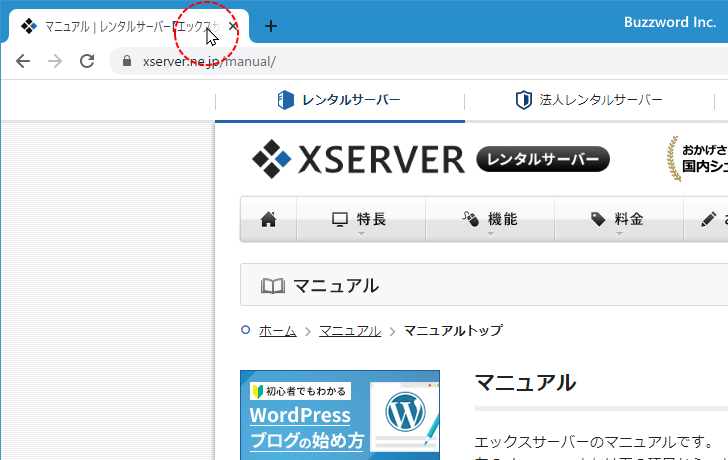
表示されたメニューの中から「タブを複製」をクリックしてください。
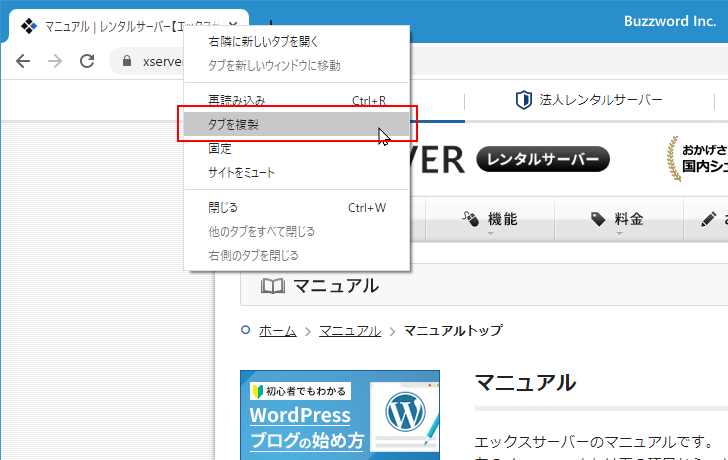
対象のタブが複製されて新しいタブとして開きます。
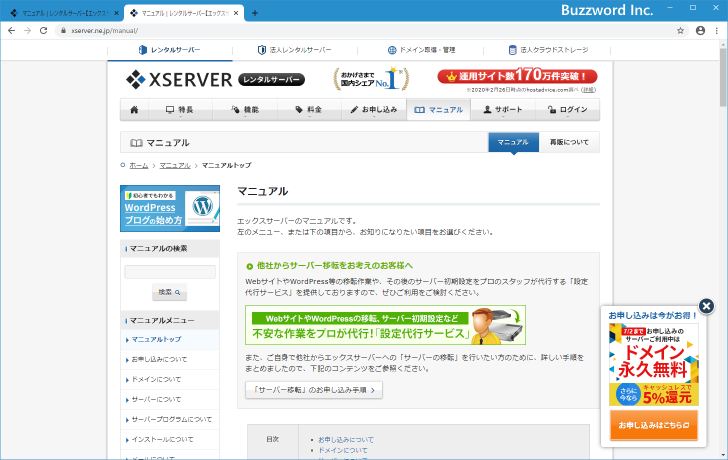
Chrome ではタブを複製するショートカットは用意されていませんが、 [Alt] + [d] でアドレスバーの URL を選択し、続けて [Alt] + [Enter] で新しいタブで開きます。結果としてタブの複製が行われます。
新しいウィンドウを開く
先ほどは同じウィンドウ内で新しいタブを開く方法について解説しましたが、今度はウィンドウそのものを複数開く方法について解説します。新しいウィンドウを開くには、画面右上に表示されている「?」アイコンをクリックしてください。
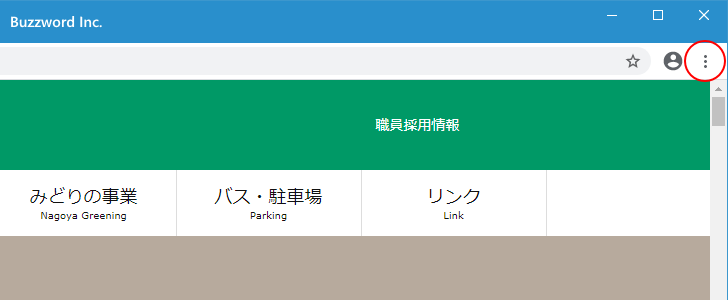
表示されたメニューの中から「新しいウィンドウ」をクリックしてください。
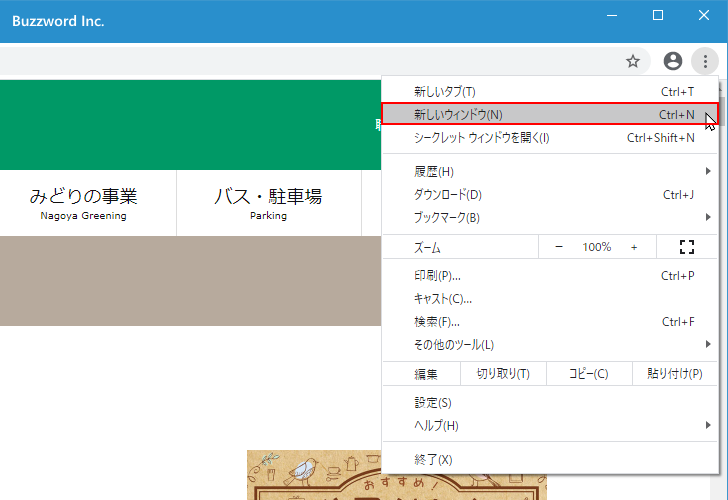
元々開いていたウィンドウとは別の新しいウィンドウが開きました。
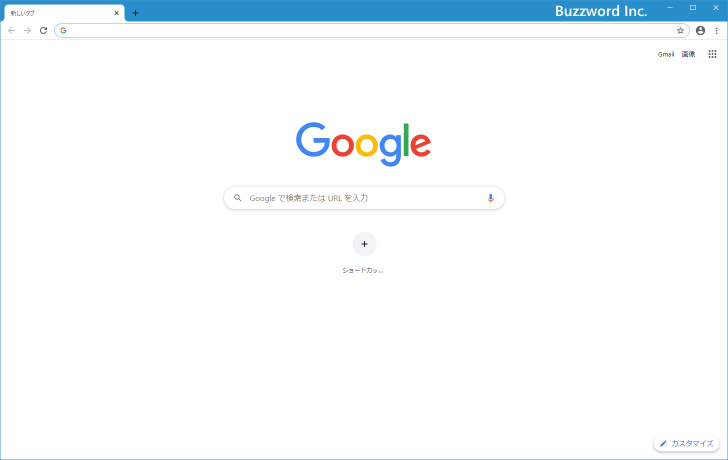
Chrome で新しいウィンドウを開くショートカットは [Ctrl] + [n] です。
シークレットウィンドウを開く
シークレットウィンドウを開いて Web ページを閲覧すると、ブラウザに閲覧履歴を残さず、 Cookie と呼ばれる Web サイトからブラウザに保存される情報や Web サイトのデータが保存されなくなります。
新しいシークレットウィンドウを開くには、画面右上に表示されている「?」アイコンをクリックしてください。
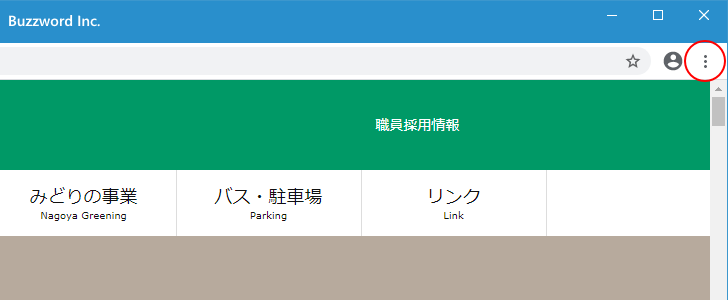
表示されたメニューの中から「シークレットウィンドウを開く」をクリックしてください。
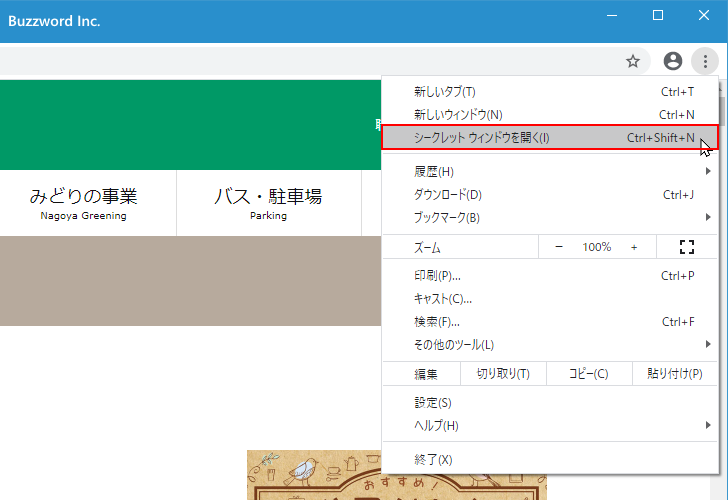
新しいシークレットウィンドウが開きました。
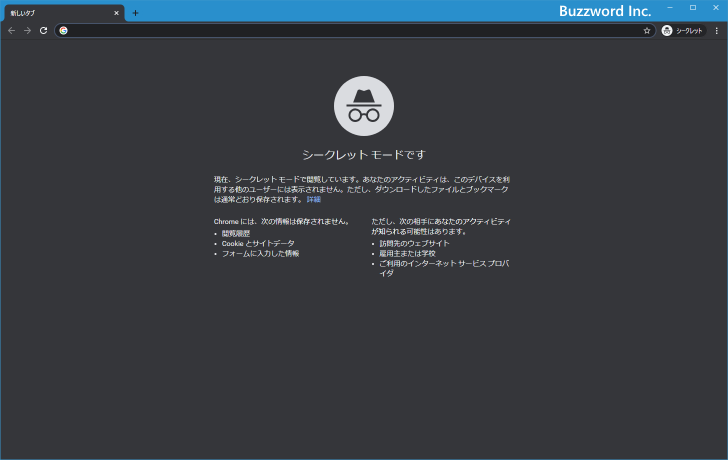
シークレットウィンドウは閲覧履歴が表示されないなどの違いはありますが、使い方は通常のウィンドウと同じです。アドレスバーに URL を入力して Web ページを閲覧したり、タブを新しく開いたりすることができます。
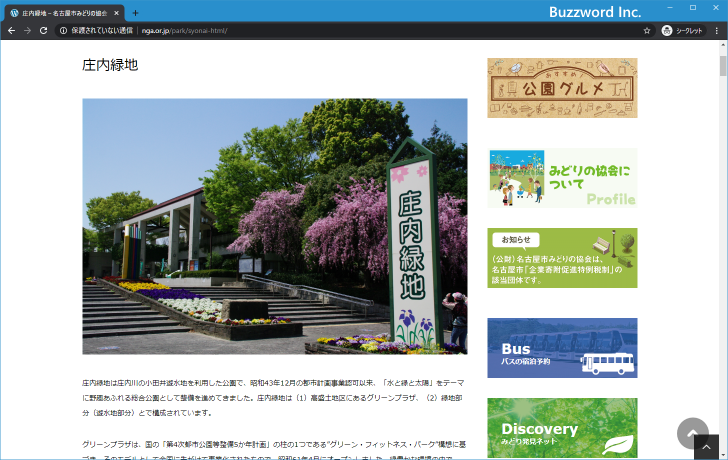
Chrome で新しいシークレットウィンドウを開くショートカットは [Ctrl] + [Shift] + [n] です。
----
Google Chrome で新しいウィンドウを表示したり、同じウィンドウの中で別のタブを表示したりする方法について解説しました。
( Written by Tatsuo Ikura )

著者 / TATSUO IKURA
プログラミングや開発環境構築の解説サイトを運営しています。